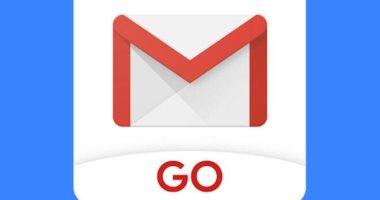هل تعلم أنه حتى إذا كنت قد قرأت جميع رسائل البريد الإلكتروني الخاصة بك، فإنها لا تزال تشغل مساحة في بريدك الوارد، لذلك نرصد لك كيفية حذف رسائل البريد الإلكتروني بشكل جماعي، وكذلك إفراغ مجلد سلة المهملات في Gmail بعد الاقدام على خطوة الحذف، وذلك وفقا لما ذكره موقع "business insider".
حذف مجموعة الرسائل
- انتقل إلى موقع Gmail الإلكتروني وابحث عن رسائل البريد الإلكتروني التي تريد حذفها.
- يمكنك كتابة inbox is: unread للعثور على رسائل البريد الإلكتروني غير المقروءة، والتسمية: inbox is: للعثور على رسائل البريد الإلكتروني التي فتحتها، ثم حددها كلها وحذف.
- إذا حذفت بطريق الخطأ رسالة بريد إلكتروني كنت تقصد الاحتفاظ بها، فلا داعي للقلق،.ما عليك سوى الضغط على "سلة المهملات" في الشريط الجانبي الأيسر، وابحث عن البريد الإلكتروني الذي حذفته، واسحبه إلى علامة التبويب "صندوق الوارد".
إفراغ مجلد سلة المهملات
بمجرد حذف بريد إلكتروني، سيتم نقله إلى مجلد المهملات لمدة 30 يومًا، وبعد تلك الأيام الثلاثين، ستحذف الرسالة نفسها إلى الأبد.
لكن الرسائل في المهملات لا تزال تشغل مساحة تخزين، لذلك إذا قمت بحذف مجموعة من رسائل البريد الإلكتروني ولكنك لا تزال بحاجة إلى مساحة أكبر، فيجب عليك الذهاب إلى سلة المهملات وحذفها مباشرة.
افتح مجلد سلة المهملات واضغط على إفراغ سلة المهملات الآن في أعلى الصفحة، ويمكنك القيام بذلك على الموقع الإلكتروني أو في التطبيق.
يمكنك أيضًا حذف رسائل معينة بشكل فردي عن طريق فتحها وتحديد خيار الحذف نهائيًا.